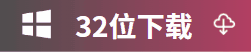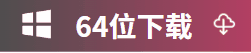自己录制的音频如何消除静音部分
- 来源: 金舟软件
- 作者:Kylin
- 时间:2025-03-06 18:05:27
 AI摘要
AI摘要
这篇文章教你如何用金舟音频大师快速去除录音中的静音片段。通过简单几步操作,就能让音频文件更精简、收听体验更流畅,既节省存储空间又提升音质效果。软件提供详细图文教程,新手也能轻松上手处理个人录音。
摘要由平台通过智能技术生成自己录制的音频中,往往会包含一些无声或者静音的部分,这些部分不仅会浪费存储空间,也会影响听众的听觉体验。因此,消除这些静音部分非常必要。
消除静音部分的方法有很多种,下面介绍金舟音频大师消除音频静音部分的方法:
视频教程:
图文步骤:
1、打开安装好的金舟音频大师,点击页面左侧的【更多功能】,接着点击“静音移除”功能;
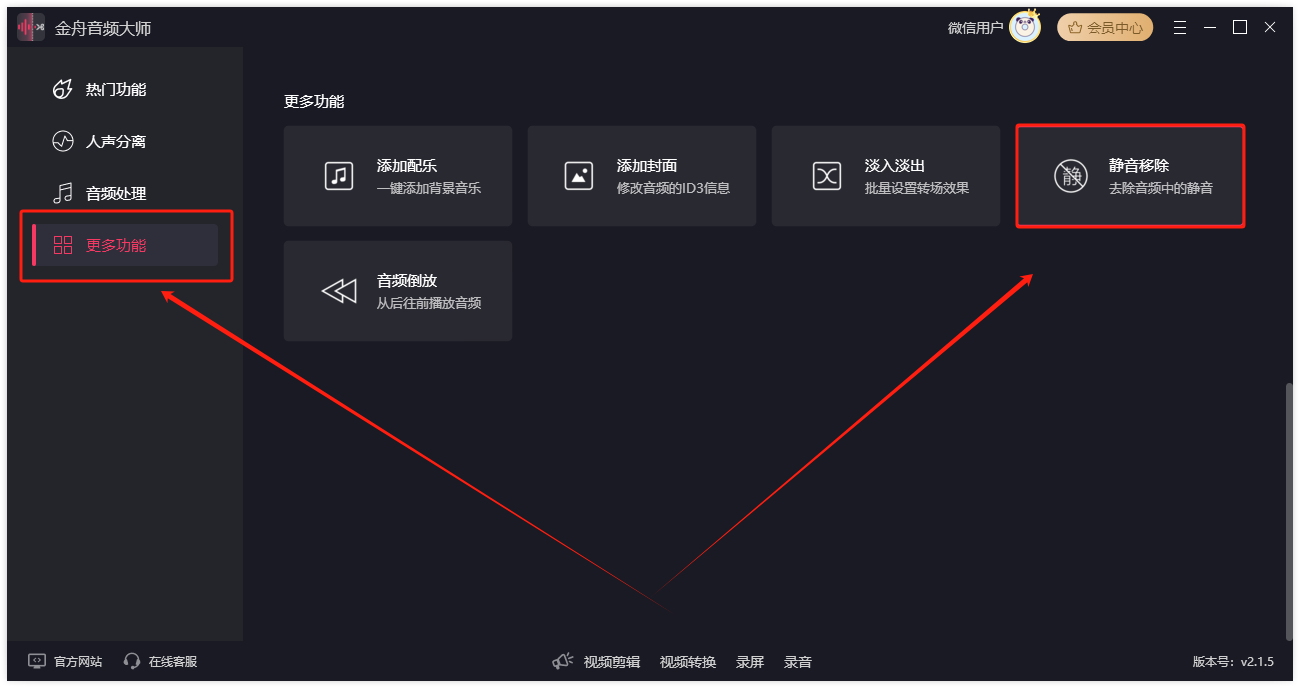
2、进入处理页面,点击“添加文件/添加文件夹”按钮,或者将文件直接拖拽添加;
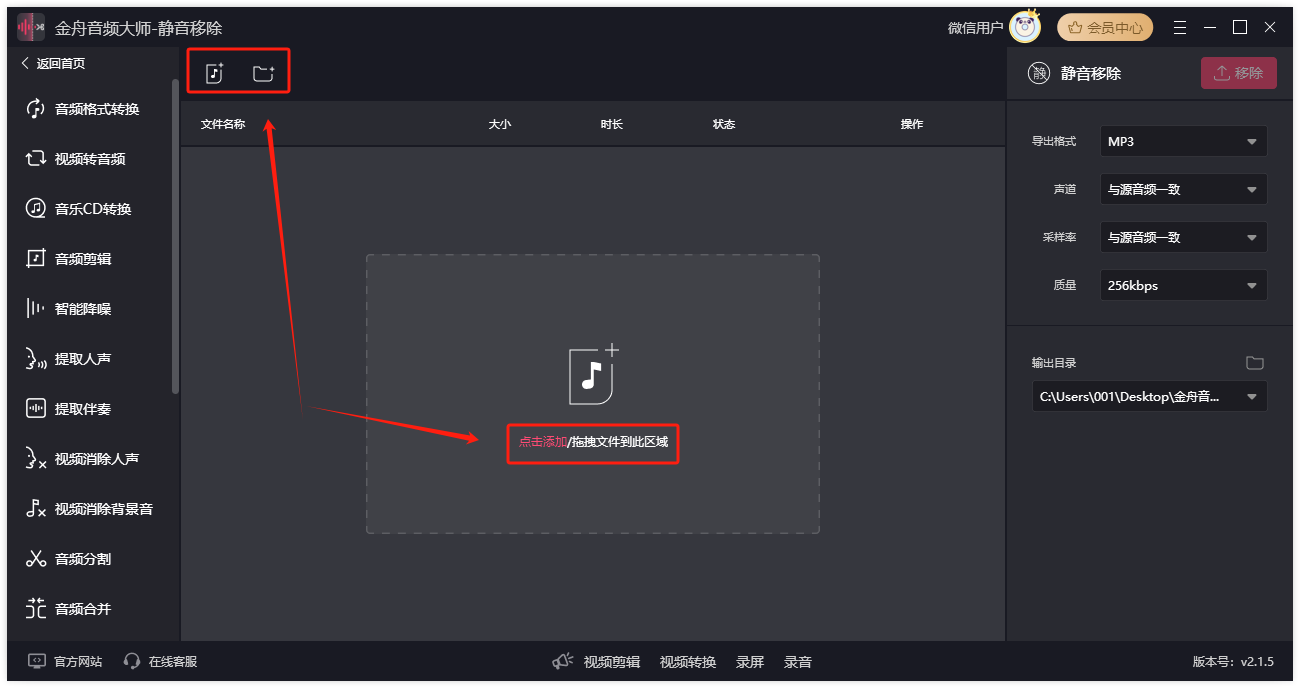
3、设置导出音频的参数,软件默认导出音频格式mp3,也可下拉选择其他音频格式;
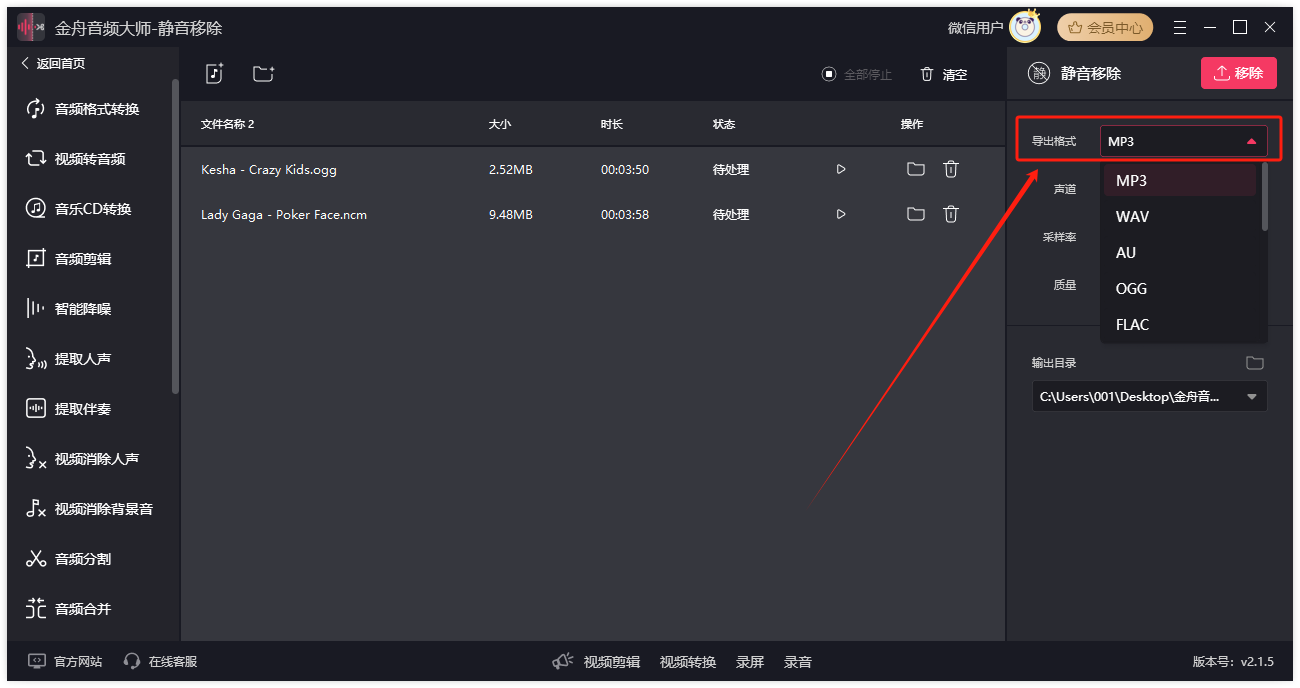
4、设置导出消除静音片段音频的保存位置;

5、点击“移除”按钮,软件立马进入静音片段移除处理中;
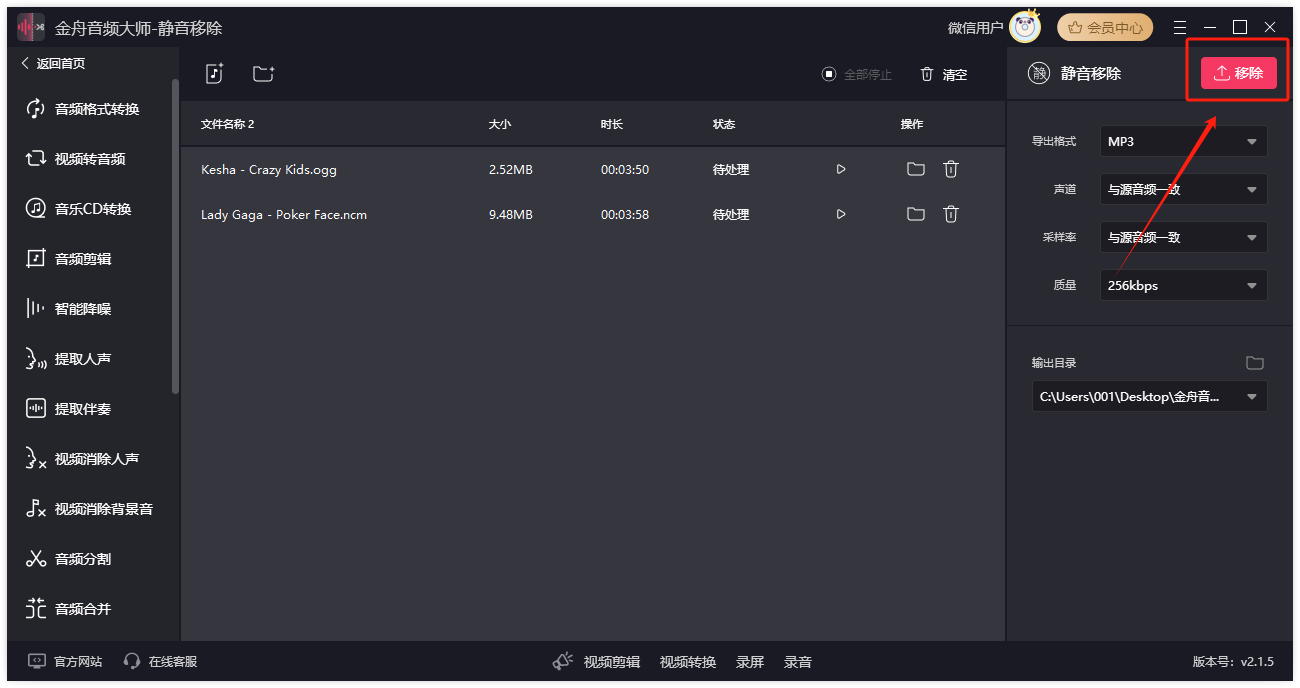
6、出现页面提示,说明音频已经处理完成了,点击“导出文件位置”进行试听音频。

通过上述方法,消除自录音频中的静音部分,可以让你的声音更加动听,同时也提高了听众的听觉体验。希望这篇文章对你有所帮助,还想了解更多软件相关讯息,来金舟办公官网进行查看。
推荐阅读:
温馨提示:本文由金舟软件网站编辑出品转载请注明出处,违者必究(部分内容来源于网络,经作者整理后发布,如有侵权,请立刻联系我们处理)
 已复制链接~
已复制链接~





























































































































 官方正版
官方正版